Как пользоваться файловым менеджером астро
Смартфоны и планшеты уже давно перестали быть просто устройствами для звонков и интернета. Зачастую мы используем их как компактные компьютеры, которые всегда под рукой. Тем более что с ростом популярности облачных сервисов, удешевления мобильного интернета и широкого распространения Wi-Fi-сетей делать это стало гораздо проще. Ну а там где речь заходит о компьютерах, без файлового менеджера обойтись достаточно сложно.
В нашем сегодняшнем обзоре речь пойдет о программе ASTRO File Manager, привлекающей внимание не только высоким рейтингом и заявленной широкой функциональностью, но и наличием дополнений: ASTRO SMB Module, позволяющего подключаться к общим ресурсам локальной сети (Windows и Samba сервера) и ASTRO Bluetooth Module, добавляющий функцию отправки/получения файлов при использовании Bluetooth. Для работы обоих дополнений необходим ASTRO File Manager версии 2.4.1 или более новый.

После установки ASTRO File Manager предложит подключиться к облачным сервисам (Google Drive, Dropbox, Box, SkyDrive) и Facebook) и ознакомиться с одним из важных интерфейсных решений ASTRO File Manager – сдвинув экран влево или вправо, можно получить доступ либо к меню приложения, либо к панели инструментов. Впрочем, об этих функциях мы поговорим немного позже.




Основной экран ASTRO File Manager содержит 3 вкладки – «Локации», «Поиски» и «Недавние», о назначении которых можно догадаться по их названиям. Интерфейс приложения русифицирован, но местами немного «коряво».
Вкладка «Локации» (местоположения) отображает список доступных расположений файлов и папок. В частности при тапе по строке «Мои файлы» отображается содержимое файловой системы мобильного устройства, а при выборе «Сканировать локальную сеть» на дисплее будет отображен список компьютеров (подключенных к той же локальной сети, что и смартфон), с учетом разделения на рабочие группы (аналогично, Windows XP и более ранним версиям). Также в списке местоположений отображаются облачные папки, причем в нем присутствуют как подключенные, так и неподключенные. Причем, если щелкнуть ярлыку сервиса, который не был подключен ранее, то будет предложно ввести его авторизационные данные, либо создать новый аккаунт. А вот убрать «лишние» облачные сервисы из меню ASTRO File Manager не получится.

Для управления местоположениями используется «Менеджер локаций», вызываемый экранной кнопкой с изображением шестеренки над списком локаций в соответствующем меню. Для добавления нового местоположения щелкают по строке с изображением плюса («Создать новую локацию») и вводят нужные данные. Причем, в роли нового местоположения могут выступать не только известные ASTRO File Manager облачные сервисы, но и любые FTP, SFTP или SMB-сервера, что позволяет посредством ASTRO File Manager подключаться к любым стандартным сетевым ресурсам.

Еще одна удобная функция, доступная в том же меню (а также на вкладке «Поиски») – «поиск по типу». Используя ASTRO File Manager можно найти документы, музыку, изображения, видео или произвольные файлы. В настройках поиска можно указать местоположение «по умолчанию», ограничив поиск, например, локальными папками либо определенным облачным сервисом. Результаты отображаются единым списком, что при большом количестве файлов соответствующего типа может быть не очень информативно. Упорядочить список результатов поиска можно по тем же критериям, что и любой другой отображаемый в ASTRO File Manager список файлов: сортировка может вестись по имени, дате и размеру файла.


Также поиск доступен с любой из вкладок основного экрана приложения, но в отличие от поиска по типу, при формировании каждого поискового запроса можно задать текст, место положение, различные опции, размер, а также дату и время файла. Таким образом, поиск по типу можно рассматривать как частное решение, призванное ускорить доступ к файлам определенного типа.

Результаты поиска отображаются с разбивкой по типам, что довольно удобно. Для каждого файла отображается его местоположение, а по короткому тапу он будет открыт в ассоциированном приложении.

По длительному тапу по файлу (либо группе файлов) на дисплее мобильного устройства отображается контекстное меню, посредством которого можно копировать, перемещать, переименовывать или удалять файл (группу файлов) или добавить их к архиву. Кроме того, для одиночных файлов доступен просмотр свойств, открытие с помощью заданного приложения и возможность поделиться различными способами. При архивации файла или группы можно задать имя будущего архива, однако выбрать путь нельзя – создаваемые архивы сохраняются в корневой каталог карты памяти.
При щелчке по архиву возможно его извлечение, как заданную папку, так и в текущую. Хотя здесь была бы не лишней возможность выбрать произвольную папку, используя диалоговое окно «обзора», а не поле ввода для имени папки. Из особенностей интерфейса понравилось то, что после длительного тапа по любому из файлов ASTRO File Manager переходит в режим «мультивыделения», что позволяет быстро отметить все нужные файлы. При желании мультивыбор можно отключить.




Аналогичный вид имеет и меню, отображаемое по долгому тапу по папке или группе папок. В свойствах папки доступна информация о ее размере и количестве файлов. При входе с папку изображениями на дисплее смартфона отображаются их миниатюры.


При копировании или перемещении файлов вначале потребуется отметить нужные файлы или папки, нажать кнопку, соответствующую требуемому действию, а затем, перейдя в целевую папку, нажать кнопку «Вставить» отображаемого на дисплее контекстного меню. Для создания новой папки используется контекстное меню, вызываемое одноименной клавишей мобильного устройства. Для привыкших к двухпанельным файловым менеджерам выполнение всех функций посредством одной панели может показаться недостатком, но благодаря навигационной панели с названиями папок в верхней части диалогового окна программы возвращаться к папкам верхних уровней довольно удобно.

Еще одно удобное интерфейсное решение ASTRO File Manager – вкладка «Недавние», где отображаются последние открывавшиеся файлы, упорядоченные по дате открытия. Также список последних открытых файлов доступен на панели инструментов, отображаемой при сдвиге экрана вправо. Но, на мой взгляд, реализация интерфейса вкладки «Недавние» далека от идеала. В частности не помешали бы списки недавно открытых папок, что облегчило бы задачу при выборе места для копирования файлов.

Впрочем, в ранг серьезного замечания возводить это не стоит – часто используемые папки можно добавить в «избранное», для чего войдя в нужную папку касаются изображения звездочки на верхней панели инструментов. В дальнейшем «избранные» папки отображаются на вкладке «Локации» и на соответствующей панели инструментов. С другой стороны – добавлять все папки в «избранное» тоже не выход.

Впрочем, есть в ASTRO File Manager и функции, за которые ему хотелось бы поставить пятерку. Например, на меня приятное впечатление произвел алгоритм работы с папками, находящимися в локальной сети. Для обращения к сетевым ресурсам на вкладке «Локации» щелкают по кнопке «Сканировать локальную сеть», а затем выбирают нужную рабочую группу и интересующий сетевой ресурс. Если папка требует авторизации – вводят соответствующие имя пользователя и пароль. Жаль только, что соединиться удалось не со всеми сетевыми папками (в ходе тестирования проблемы возникли с некоторыми Samba-серверами, работающими под управлением устаревшего ПО). В остальном работа с находящимися в сети файлами не отличается от работы с файлами в локальных папках. И для мобильного устройства такая легкая интеграция с компьютерной сетью это большой плюс. Особенно, если речь идет о планшетах.





Из остальных функций ASTRO File Manager отметим возможность просмотреть использование карты памяти, встроенные диспетчер задач (с возможностью удаления ненужных процессов) и менеджер приложений. Причем, менеджер приложений поддерживает не только удаление приложений, но и функцию резервного копирования и восстановления.



Настроек в ASTRO File Manager немного:
Также можно настроить параметры режима просмотра и внешний вид папок:
Обновление до версии без рекламного баннера обойдется в сумму немногим превышающую 120 рублей.

На планшетных компьютерах ASTRO File Manager выглядит довольно неплохо, а пользоваться им даже удобнее, чем на смартфонах.








Если говорить о дополнениях, то ASTRO Bluetooth Module доступен в меню устройства в качестве отдельного приложения, запустив которое можно активировать Bluetooth и запустить OBEX FTP сервер, что позволит другим устройствам подключаться к вашему смартфону.

Резюме
Лично на меня ASTRO File Manager произвел двойственное впечатление. С одной стороны – пользоваться им довольно удобно, программу вполне можно назвать «годной». Но, при использовании приложения достаточно часто возникают мысли «а вот здесь можно было бы и улучшить», а значит ASTRO File Manager есть куда расти. Например, мне хотелось бы более плотной интеграции с Facebook в части загрузки фотографий, улучшение работы с сетевыми папками, а также мелких интерфейсных доработок, типа списка последних открытых папок. Впрочем, программа регулярно обновляется и будем надеяться, что ее следующие версии будут еще интереснее.
Смартфоны и планшеты уже давно перестали быть просто устройствами для звонков и интернета. Зачастую мы используем их как компактные компьютеры, которые всегда под рукой. Тем более что с ростом популярности облачных сервисов, удешевления мобильного интернета и широкого распространения Wi-Fi-сетей делать это стало гораздо проще. Ну а там где речь заходит о компьютерах, без файлового менеджера обойтись достаточно сложно.
В нашем сегодняшнем обзоре речь пойдет о программе ASTRO File Manager, привлекающей внимание не только высоким рейтингом и заявленной широкой функциональностью, но и наличием дополнений: ASTRO SMB Module, позволяющего подключаться к общим ресурсам локальной сети (Windows и Samba сервера) и ASTRO Bluetooth Module, добавляющий функцию отправки/получения файлов при использовании Bluetooth. Для работы обоих дополнений необходим ASTRO File Manager версии 2.4.1 или более новый.

После установки ASTRO File Manager предложит подключиться к облачным сервисам (Google Drive, Dropbox, Box, SkyDrive) и Facebook) и ознакомиться с одним из важных интерфейсных решений ASTRO File Manager – сдвинув экран влево или вправо, можно получить доступ либо к меню приложения, либо к панели инструментов. Впрочем, об этих функциях мы поговорим немного позже.




Основной экран ASTRO File Manager содержит 3 вкладки – «Локации», «Поиски» и «Недавние», о назначении которых можно догадаться по их названиям. Интерфейс приложения русифицирован, но местами немного «коряво».
Вкладка «Локации» (местоположения) отображает список доступных расположений файлов и папок. В частности при тапе по строке «Мои файлы» отображается содержимое файловой системы мобильного устройства, а при выборе «Сканировать локальную сеть» на дисплее будет отображен список компьютеров (подключенных к той же локальной сети, что и смартфон), с учетом разделения на рабочие группы (аналогично, Windows XP и более ранним версиям). Также в списке местоположений отображаются облачные папки, причем в нем присутствуют как подключенные, так и неподключенные. Причем, если щелкнуть ярлыку сервиса, который не был подключен ранее, то будет предложно ввести его авторизационные данные, либо создать новый аккаунт. А вот убрать «лишние» облачные сервисы из меню ASTRO File Manager не получится.

Для управления местоположениями используется «Менеджер локаций», вызываемый экранной кнопкой с изображением шестеренки над списком локаций в соответствующем меню. Для добавления нового местоположения щелкают по строке с изображением плюса («Создать новую локацию») и вводят нужные данные. Причем, в роли нового местоположения могут выступать не только известные ASTRO File Manager облачные сервисы, но и любые FTP, SFTP или SMB-сервера, что позволяет посредством ASTRO File Manager подключаться к любым стандартным сетевым ресурсам.

Еще одна удобная функция, доступная в том же меню (а также на вкладке «Поиски») – «поиск по типу». Используя ASTRO File Manager можно найти документы, музыку, изображения, видео или произвольные файлы. В настройках поиска можно указать местоположение «по умолчанию», ограничив поиск, например, локальными папками либо определенным облачным сервисом. Результаты отображаются единым списком, что при большом количестве файлов соответствующего типа может быть не очень информативно. Упорядочить список результатов поиска можно по тем же критериям, что и любой другой отображаемый в ASTRO File Manager список файлов: сортировка может вестись по имени, дате и размеру файла.


Также поиск доступен с любой из вкладок основного экрана приложения, но в отличие от поиска по типу, при формировании каждого поискового запроса можно задать текст, место положение, различные опции, размер, а также дату и время файла. Таким образом, поиск по типу можно рассматривать как частное решение, призванное ускорить доступ к файлам определенного типа.

Результаты поиска отображаются с разбивкой по типам, что довольно удобно. Для каждого файла отображается его местоположение, а по короткому тапу он будет открыт в ассоциированном приложении.

По длительному тапу по файлу (либо группе файлов) на дисплее мобильного устройства отображается контекстное меню, посредством которого можно копировать, перемещать, переименовывать или удалять файл (группу файлов) или добавить их к архиву. Кроме того, для одиночных файлов доступен просмотр свойств, открытие с помощью заданного приложения и возможность поделиться различными способами. При архивации файла или группы можно задать имя будущего архива, однако выбрать путь нельзя – создаваемые архивы сохраняются в корневой каталог карты памяти.
При щелчке по архиву возможно его извлечение, как заданную папку, так и в текущую. Хотя здесь была бы не лишней возможность выбрать произвольную папку, используя диалоговое окно «обзора», а не поле ввода для имени папки. Из особенностей интерфейса понравилось то, что после длительного тапа по любому из файлов ASTRO File Manager переходит в режим «мультивыделения», что позволяет быстро отметить все нужные файлы. При желании мультивыбор можно отключить.




Аналогичный вид имеет и меню, отображаемое по долгому тапу по папке или группе папок. В свойствах папки доступна информация о ее размере и количестве файлов. При входе с папку изображениями на дисплее смартфона отображаются их миниатюры.


При копировании или перемещении файлов вначале потребуется отметить нужные файлы или папки, нажать кнопку, соответствующую требуемому действию, а затем, перейдя в целевую папку, нажать кнопку «Вставить» отображаемого на дисплее контекстного меню. Для создания новой папки используется контекстное меню, вызываемое одноименной клавишей мобильного устройства. Для привыкших к двухпанельным файловым менеджерам выполнение всех функций посредством одной панели может показаться недостатком, но благодаря навигационной панели с названиями папок в верхней части диалогового окна программы возвращаться к папкам верхних уровней довольно удобно.

Еще одно удобное интерфейсное решение ASTRO File Manager – вкладка «Недавние», где отображаются последние открывавшиеся файлы, упорядоченные по дате открытия. Также список последних открытых файлов доступен на панели инструментов, отображаемой при сдвиге экрана вправо. Но, на мой взгляд, реализация интерфейса вкладки «Недавние» далека от идеала. В частности не помешали бы списки недавно открытых папок, что облегчило бы задачу при выборе места для копирования файлов.

Впрочем, в ранг серьезного замечания возводить это не стоит – часто используемые папки можно добавить в «избранное», для чего войдя в нужную папку касаются изображения звездочки на верхней панели инструментов. В дальнейшем «избранные» папки отображаются на вкладке «Локации» и на соответствующей панели инструментов. С другой стороны – добавлять все папки в «избранное» тоже не выход.

Впрочем, есть в ASTRO File Manager и функции, за которые ему хотелось бы поставить пятерку. Например, на меня приятное впечатление произвел алгоритм работы с папками, находящимися в локальной сети. Для обращения к сетевым ресурсам на вкладке «Локации» щелкают по кнопке «Сканировать локальную сеть», а затем выбирают нужную рабочую группу и интересующий сетевой ресурс. Если папка требует авторизации – вводят соответствующие имя пользователя и пароль. Жаль только, что соединиться удалось не со всеми сетевыми папками (в ходе тестирования проблемы возникли с некоторыми Samba-серверами, работающими под управлением устаревшего ПО). В остальном работа с находящимися в сети файлами не отличается от работы с файлами в локальных папках. И для мобильного устройства такая легкая интеграция с компьютерной сетью это большой плюс. Особенно, если речь идет о планшетах.





Из остальных функций ASTRO File Manager отметим возможность просмотреть использование карты памяти, встроенные диспетчер задач (с возможностью удаления ненужных процессов) и менеджер приложений. Причем, менеджер приложений поддерживает не только удаление приложений, но и функцию резервного копирования и восстановления.



Настроек в ASTRO File Manager немного:
Также можно настроить параметры режима просмотра и внешний вид папок:
Обновление до версии без рекламного баннера обойдется в сумму немногим превышающую 120 рублей.

На планшетных компьютерах ASTRO File Manager выглядит довольно неплохо, а пользоваться им даже удобнее, чем на смартфонах.








Если говорить о дополнениях, то ASTRO Bluetooth Module доступен в меню устройства в качестве отдельного приложения, запустив которое можно активировать Bluetooth и запустить OBEX FTP сервер, что позволит другим устройствам подключаться к вашему смартфону.

Резюме
Лично на меня ASTRO File Manager произвел двойственное впечатление. С одной стороны – пользоваться им довольно удобно, программу вполне можно назвать «годной». Но, при использовании приложения достаточно часто возникают мысли «а вот здесь можно было бы и улучшить», а значит ASTRO File Manager есть куда расти. Например, мне хотелось бы более плотной интеграции с Facebook в части загрузки фотографий, улучшение работы с сетевыми папками, а также мелких интерфейсных доработок, типа списка последних открытых папок. Впрочем, программа регулярно обновляется и будем надеяться, что ее следующие версии будут еще интереснее.
Файловый менеджер – это удобная и крайне полезная утилита для любого смартфона или планшета. И если владельцы гаджетов на платформе «Виндовс» уже имеют подобный функционал в стоковой прошивке, то пользователи операционной системы «Андроид» вынуждены искать альтернативу на сторонних ресурсах.

В маститом «Гугл Плее» можно найти массу приложений такого плана: мощных, функциональных, урезанных. Тут есть целые комплексы по управлению вашим гаджетом. Запутаться во всём этом многообразии очень легко, особенно неопытному пользователю.
Среди прочих подобных утилит можно отметить весьма примечательный файловый менеджер для «Андроид» Astro, отличившийся массой положительных отзывов, равно как и своей популярностью.
Попробуем рассмотреть это приложение поближе и взвесить все за и против установки оного. Тем более что с последним обновлением софт получил привлекательный внешний вид и дополнительный функционал.
Итак, предмет сегодняшнего обзора – Astro – файловый менеджер для «Андроид». Рассмотрим самые примечательные возможности приложения и целесообразность установки на ваш девайс.
Сразу стоит заметить, что Astro File Manager – это многофункциональная утилита для управления данными на вашем «Андроид»-устройстве. Она позволяет не только выполнять операции с файлами, но и влиять на процессы в системе.
Внешний вид
В верхней части Astro Manager находится комбинированная панель, позволяющая прокручивать основные элементы управления. Всего можно насчитать порядка 15 базовых иконок. Каждую из них можно добавлять и убирать по желанию пользователя. Поэтому проблем с накоплением ненужных вам элементов быть не должно.
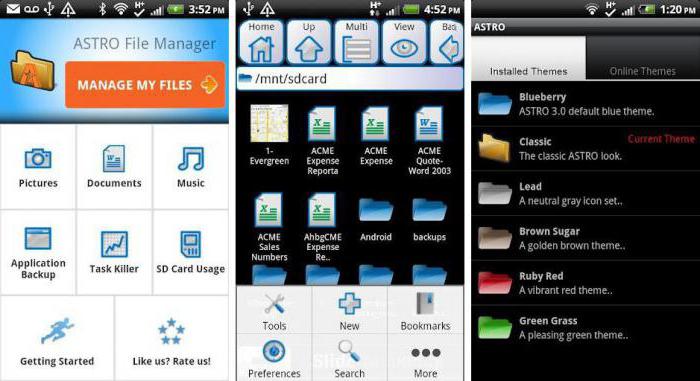
Особенности настроек
Отображение данных можно выбрать по аналогии с папками «Виндовс». Можно включить представление плиткой, списком, мелкими значками и т.д. Также доступна настройка вспомогательной панели, то есть информации, которая будет отображаться рядом с файлами или папками (превью).
При желании можно поменять цветовую гамму приложения, размер основных шрифтов, анимацию панелей и её местоположение. Так что внешнему виду нельзя дать критическую оценку, потому как у пользователя есть возможность настроить всё под себя и свои предпочтения.
Файловый менеджер
Astro для «Андроид» – это очень удобный путеводитель по вашему гаджету. В отличие от доброй половины конкурирующих приложений, «Астро» корректно «переваривает» все внешние SD-носители, поэтому карты памяти в проводнике будут видны всегда.
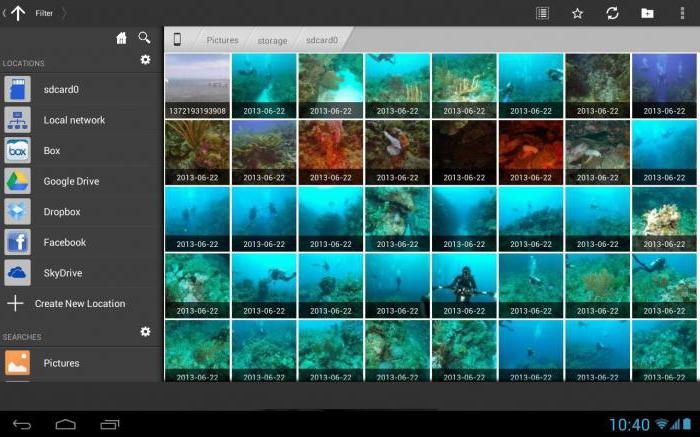
Кроме обычных операций с файлами, менеджер легко справляется с архивами: упаковывает, распаковывает и анализирует содержимое. Единственное стоит уточнить, что утилита хорошо показала себя с ZIP-форматом, а вот с архивами RAR иногда возникали проблемы.
Дополнительные возможности
Как уже говорилось выше, кроме обычного файлового менеджмента, «Астро» может выступать в качестве администратора приложений. То есть мы имеем аналог привычного инструмента на «Андроид». Только он более функциональный и удобный.
«Астро» предоставляет пользователю подробную информацию о том или ином приложении, в свернутом или развернутом виде. Доступна масса настроек, в том числе и возможность полного удаления установленных программ.
Кроме того, в функционале «Астро» предусмотрен бэкап данных. Вы можете сохранить всю важную информацию как на самом девайсе, так и на картах памяти. Это очень удобно, если вы любитель установки сомнительных приложений и экспериментального софта.
Одним словом, файловый менеджер «Астро» по праву считается лучшим в своём сегменте. Имеющегося функционала с лихвой хватает для любых специфических нужд.

Пользователи ПК хорошо знакомы с приложением Total Commander для Windows. C недавних пор данная программа стала выходить и на OS Android. Как пользоваться Total Commander на "Андроиде"? Чем отличается этот менеджер от других подобных программ? Что такое плагины и как ими пользоваться в приложении? Ответы на эти вопросы вы найдете в данной статье.
История возникновения Total Commander
Первая версия файлового менеджера стала доступна в конце 1993 года. Тогда программа имела другое название - Windows Commander. Разработчиком данного приложения является швейцарский программист Кристиан Гислер, который занимается обновлением программы и по сей день. С 2002 года файловый менеджер был переименован на знакомое нам сегодня название - Total Commander. Помимо выполнения обычных действий с различными файлами и папками, начиная с 4 версии пользователю стали доступны новые возможности - установка плагинов и изменение интерфейса программы. А с июля 2009 года в приложении присутствует русский язык.
Как пользоваться Total Commander для Android?
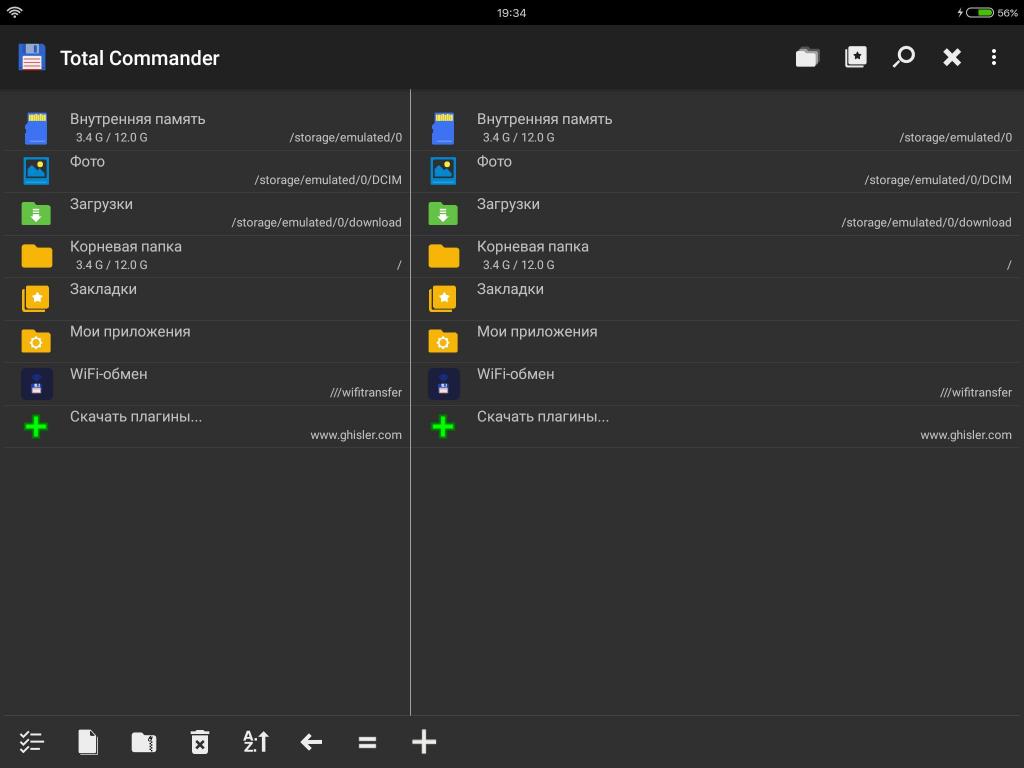
Как показано на фотографии выше, все иконки для необходимых операций с файлами (копирование, удаление, перемещение, выделение, архивация и распаковка) находятся внизу на главном экране. Само выделение файлов происходит либо при нажатии на их иконки (при этом показывается соответствующие галочки), либо комплексно .
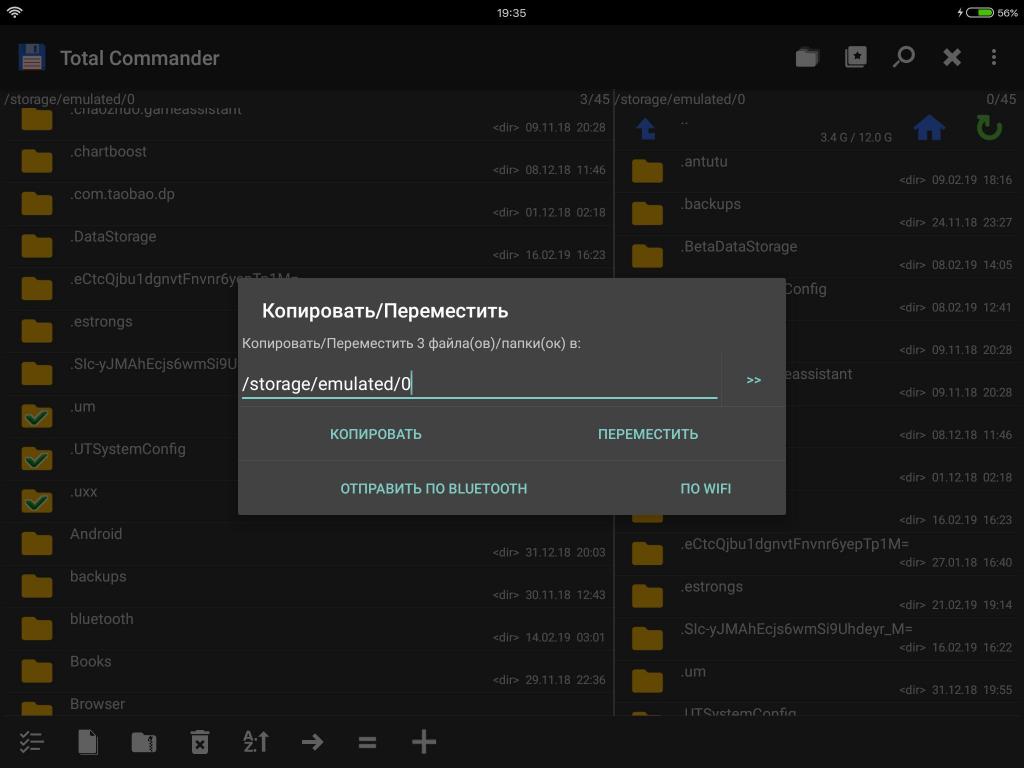
В верхнем правом углу на главной странице присутствуют еще несколько функций: "История папок", "Закладки" и "Поиск". А нажав на троеточие, пользователь сможет создать новую папку, зайти в настройки приложения и получить справку о работе Total Commander. В настройках пользователь сможет выставить язык, время и дату, а также выбрать оформление.
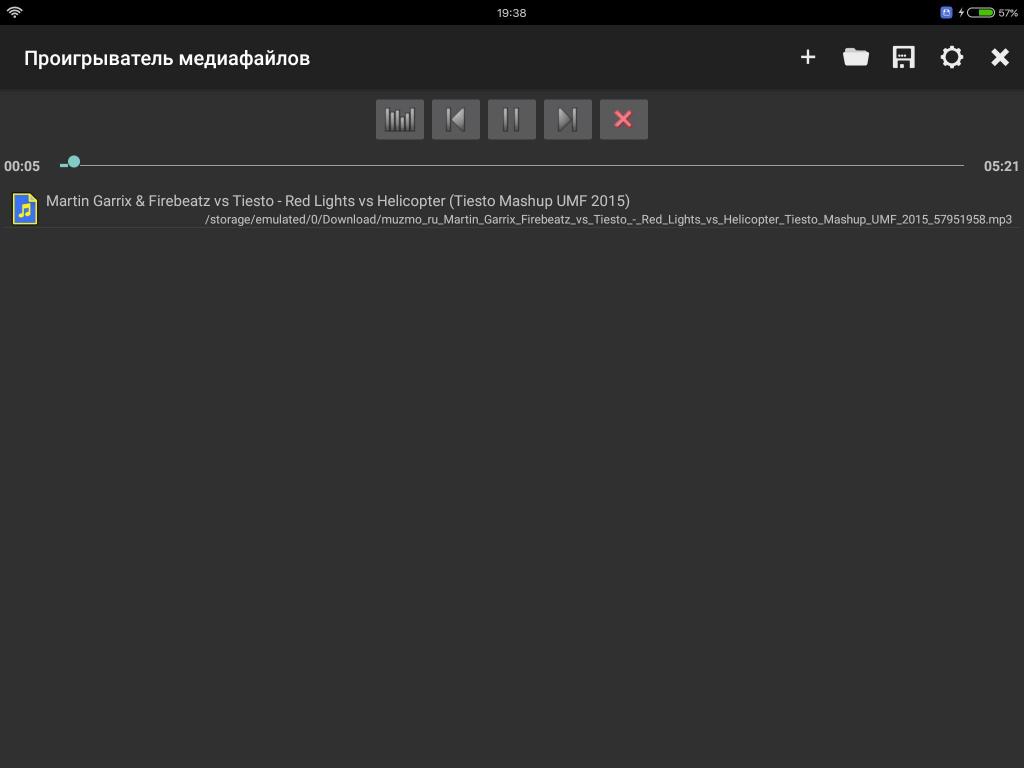
Также в приложении можно редактировать файлы (программа предоставляет возможность открыть apk-файл в виде архива), слушать музыку (присутствует неплохой собственный плеер) в фоновом режиме и даже онлайн-радио. Из других интересных фишек также можно отметить передачу по Bluetooth и возможность поиска файла или папки по названию.
Где скачать приложение?
Как и практически любую программу для OS Android, Total Commander можно скачать в Google Play. Если на вашем устройстве не предустановлен Play Маркет, программу можно скачать на сайте 4pda.ru. Для этого на главной странице сайта нажмите "Форум" - "Android - Программы" - "Системные утилиты" - и зайдите в тему "Total Commander for Android".
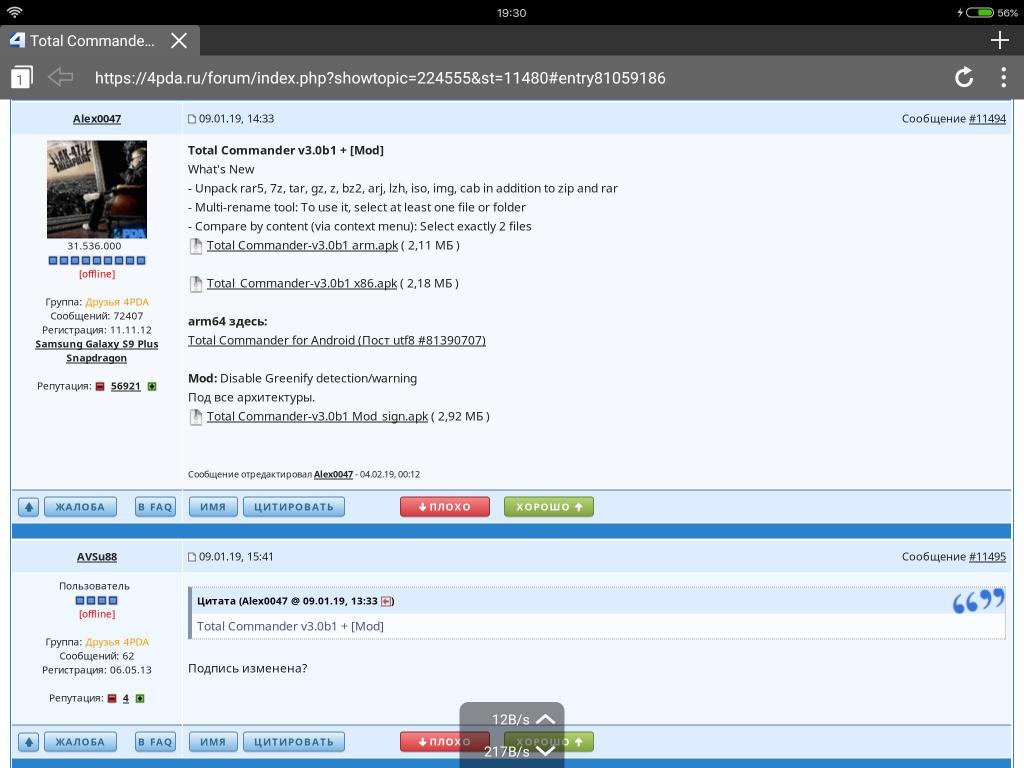
Там же можно скачать и модифицированные версии с оптимизированной графикой. Как пользоваться файлом Total Commander.apk?
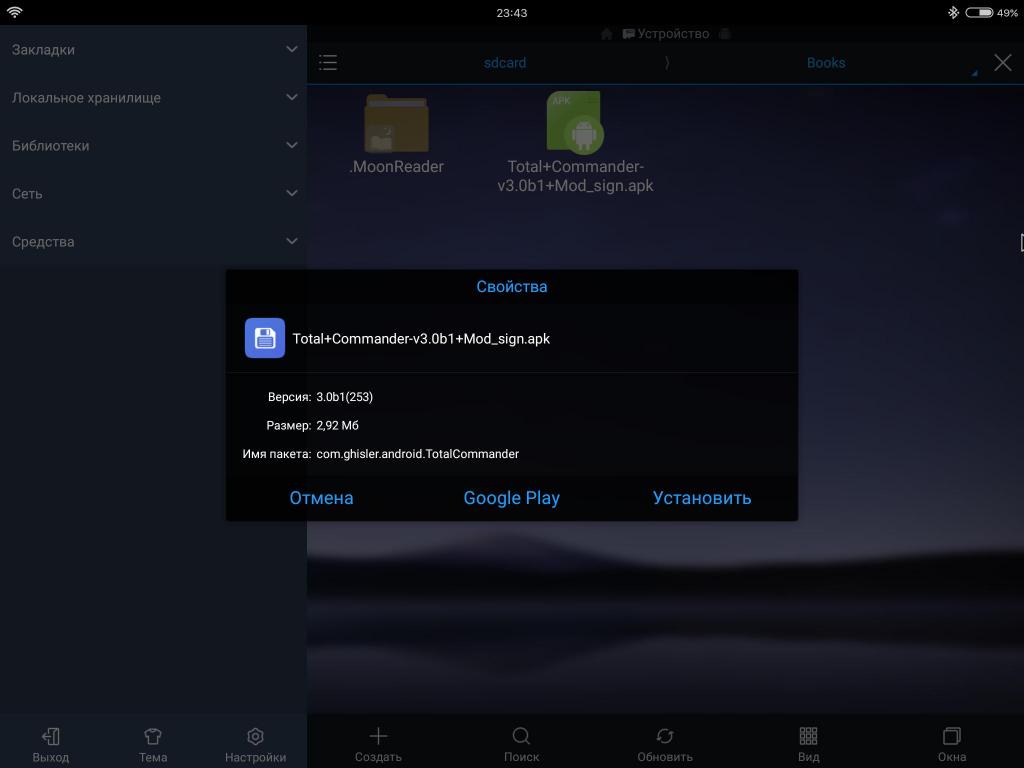
Требуется лишь скачать его - и система сама установит программу на ваше устройство. Как видно выше, приложение весит менее 3 Мб, да и во время работы много ресурсов аппарата не потребляет.
Total Commander. Как пользоваться плагинами?
Огромным плюсом приложения является возможность расширения функций за счет скачивания плагинов.
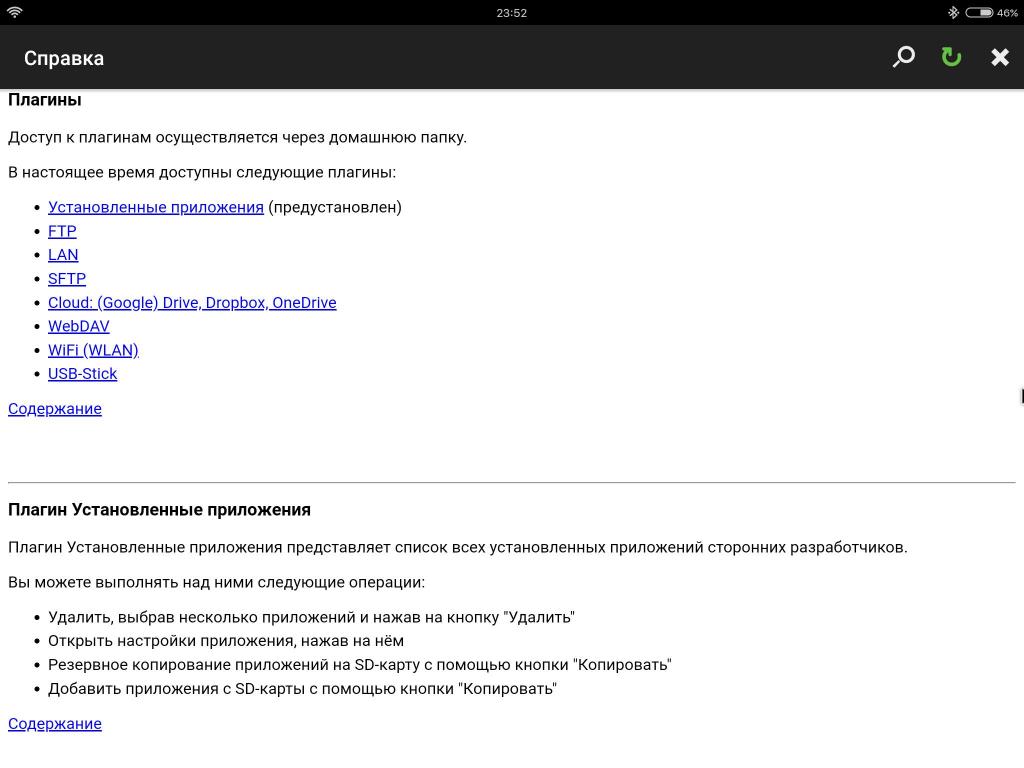
Плагин - это программный модуль, который можно подключить к основному приложению, при этом существенно расширив его возможности. В Total Commander можно скачать несколько плагинов, благодаря которым в приложении станет возможным отправка файлов по WI-FI, подключение к FTP-серверу, к облачному хранилищу и многое другое. Что ж, расширив функционал, пользователю будет доступен не просто обычный файловый менеджер. Total Commander вполне способен заменить несколько специальных программ (облачные хранилища, FTP-клиенты). Плагины можно скачать как в самой программе, зайдя на официальный сайт разработчика Ghisler, так и с вышеупомянутого сайта 4pda.
Сравнение с другими менеджерами
Сегодня программ, подобных Total Commander, бесчисленное множество. Все файловые менеджеры примерно равны по возможностям и функционалу. И хотя Total Commander на Android не имеет такой популярности, как на Windows, все же, приложение имеет достаточно широкий круг пользователей. К примеру, такие программы как ES Проводник и ASTRO File Manager стали доступны на "Андроид" раньше, а потому большинство юзеров по-прежнему используют их. Все же, Total Commander есть за что похвалить: удобный дизайн, привычный двухпанельный интерфейс, широкая справка о программе в настройках и расширения функционала за счет плагинов. Минусом является как раз таки скачивание последних: это не совсем удобно, а для полноценного соединения с компьютером или другим устройством их требуется немало. Еще один из недостатков - отсутствие стандартных подключений к облачным хранилищам.
В этой статье обсуждалось, как пользоваться Total Commander на "Андроиде", как скачивать плагины и чем данный файловый менеджер отличается от других подобных приложений. Итак, скачав и установив на свое устройство "Тотал Коммандер", вы сможете осуществлять множество различных операций с файлами и папками. Вот некоторые из них:
- копирование и перемещение;
- отправка по Bluetooth;
- выделение и сортировка;
- архивирование и разархивирование ZIP и RAR-файлов;
- резервное копирование установленных приложений.
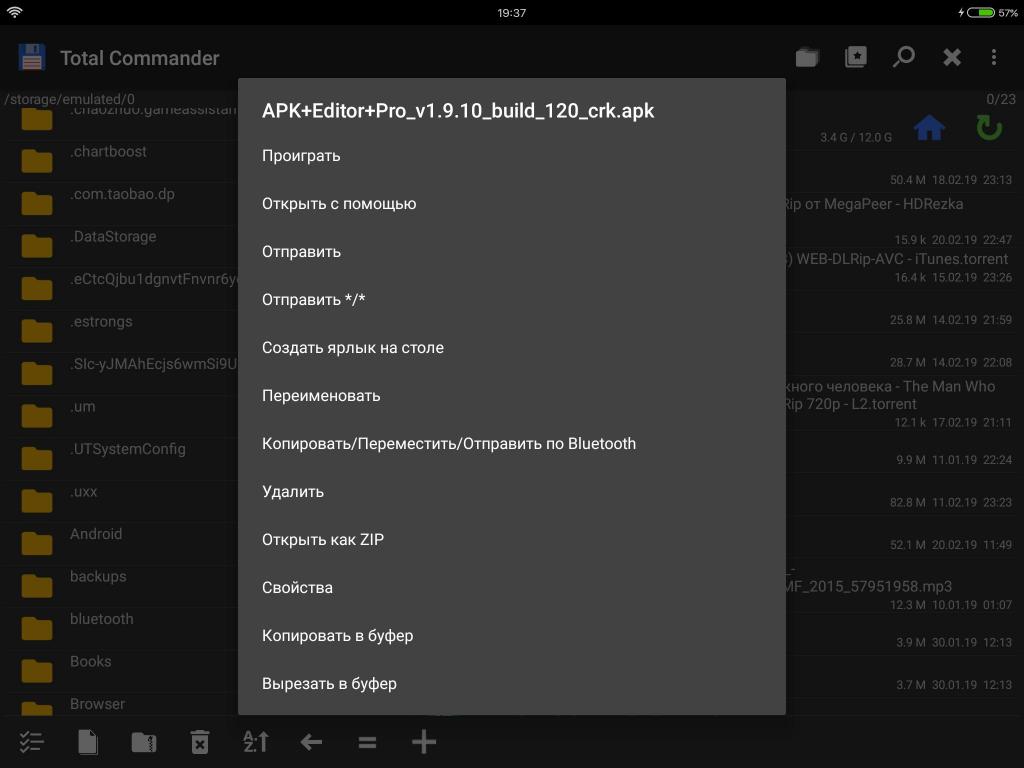
Еще в приложении присутствуют следующие функции:
- закладки;
- поиск;
- возможность редактирования файлов;
- история;
- поддержка облачных хранилищ (к примеру, GoogleDrive или Яндекс.Диск), подключение по LAN (локальной сети) к Windows и доступ к FTP-серверу (через плагины).
Также Total Commander отлично работает с системными папками устройства: можно монтировать файлы для чтения или записи. Конечно, для таких операций телефон должен обладать root-правами.
Что же, данное приложение представляет собой полноценный комбайн благодаря своей многофункциональности и может заменить собой несколько программ. Total Commander не требователен к ресурсам аппарата и работает плавно даже на тех устройствах, где не так много оперативной памяти. Скачав это приложение, вы ничуть не пожалеете.
Читайте также:


